Baixe vídeos de reuniões do RingCentral - Aqui está o guia definitivo que você deve saber
RingCentral é uma maneira online de se comunicar com mensagens de equipe, videoconferências e um telefone comercial moderno. Se alguns participantes pediram licença, como você baixa os vídeos do RingCentral Meeting para referência posterior? É possível baixar vídeos como conta de participante? Basta aprender mais detalhes sobre baixando vídeos do RingCentral Meeting com diferentes relatos do artigo.
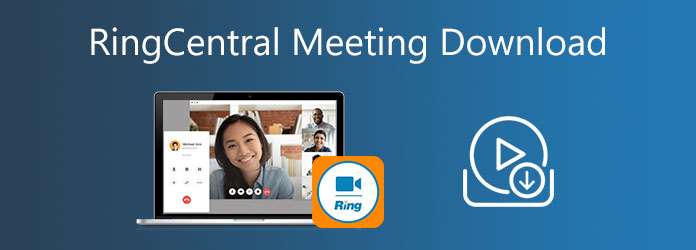
Parte 1: O guia definitivo para baixar vídeos de reuniões do RingCentral
Como baixar vídeos de reuniões do RingCentral como host
Semelhante a gravando o Google Meet, RingCentral fornece um método simples para capturar as reuniões automaticamente quando você organiza uma reunião RingCentral. Você pode encontrar o Registro botão no seu Painel em reuniões. Saiba mais detalhes sobre como gravar e baixar vídeos do RingCentral Meeting como um host.
Passo 1Depois de iniciar o RingCentral, você pode ir para o Reuniões cardápio. Escolha o Configurações de reuniões opção no Portal do administrador seção. Você pode clicar no Gravação guia para habilitar o Gravação local ou mesmo a Gravação automática de acordo com sua exigência
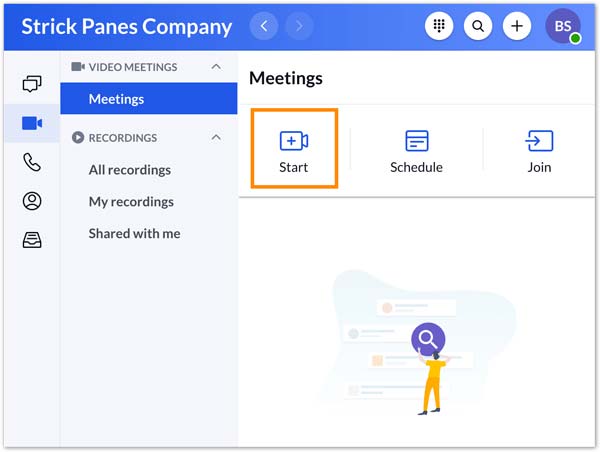
Passo 2Se você já capturou os vídeos desejados, pode navegar até o Vídeo menu na barra de navegação à esquerda. Clique no Gravações locais guia no canto superior esquerdo, você pode atualizar a lista e clicar no Abrir pasta com gravação ícone para verificar os vídeos do RingCentral Meeting.

Passo 3Depois disso, você pode passar o cursor sobre as gravações das reuniões do RingCentral e clicar no botão Baixar botão na extrema direita para baixar a gravação RingCentral Meeting. Em seguida, você pode compartilhar os vídeos com outros participantes de acordo.
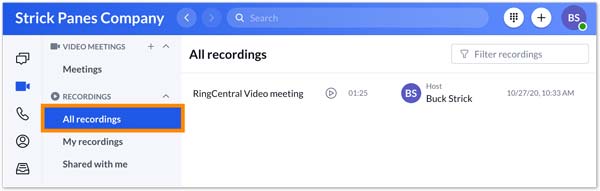
É possível fazer download do RingCentral Meetings como participante?
Não. Mesmo que você tenha atribuído outro participante como moderador e saia da reunião, a gravação será passada para o moderador. Mas a gravação será salva na guia de vídeo do host original. O moderador ainda precisa fazer login na conta do host para baixar os vídeos do RingCentral Meeting.
Parte 2: Melhor alternativa para fazer download do RingCentral Meeting como participante
A conta de hospedagem contém todas as reuniões que não podem ser compartilhadas com outros participantes. O que você deve fazer se precisar baixar vídeos do RingCentral Meetings como participante?
Captura de tela Tipard é a solução. É um gravador de tela versátil para capturar todas as atividades na tela, incluindo mensagens da equipe, apresentação de vídeo e muito mais do RingCentral Meetings, mesmo se você for um participante. Além disso, você também pode editar e compartilhar os vídeos gravados dentro do programa.
- 1. Capture as mensagens da equipe e a apresentação de vídeo das reuniões do RingCentral.
- 2. Ajuste o formato do vídeo, a taxa de quadros e até mesmo a pasta de destino para a saída.
- 3. Adicione anotações, textos, formas, setas e textos explicativos durante a gravação.
- 4. Visualize e edite os vídeos gravados antes de baixar ou compartilhar.
Passo 1Depois de fazer o download do Tipard Screen Capture, você pode iniciar o programa em seu computador. Você pode ingressar nas reuniões do RingCentral por meio de um navegador. Além disso, você também pode agendar a gravação com a opção Agendamento de tarefas para a reunião online.

Passo 2Escolha o Gravador de vídeo opção de personalizar a área de gravação das reuniões do RingCentral. Ligar o Microfone opção de capturar sua voz, e o Sound System opção de gravar voz de outros participantes e da sua. Além disso, você também pode adicionar a filmagem da webcam das reuniões do RingCentral.
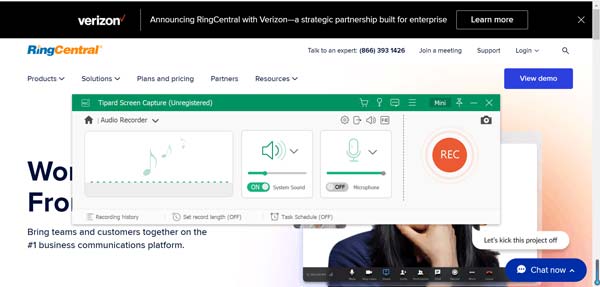
Passo 3Clique na REC botão para iniciar a gravação de vídeos RingCentral Meetings. Durante o processo, você pode adicionar alguns comentários com setas, chamadas, textos e mais outros elementos. Depois de capturar o arquivo desejado, você pode clicar no Dê um basta para salvar o vídeo.
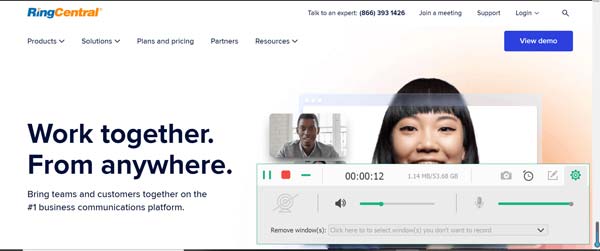
Passo 4Depois disso, você pode visualizar as reuniões gravadas dentro do programa. Também permite aparar a parte desejada com o ponto inicial e o ponto final. Você pode clicar no Salvar para baixar o vídeo RingCentral Meetings ou compartilhá-lo em sites de mídia social.
Parte 3: Perguntas frequentes sobre como fazer download do RingCentral Meeting
1. Como participar de uma reunião do RingCentral?
Vá para o site oficial da reunião RingCentral e digite a ID da reunião ou um nome de link pessoal para ingressar em uma reunião. Baixe o aplicativo de videoconferência e insira o código da reunião. Você pode ingressar em uma reunião do RingCentral em seu computador ou smartphone de acordo.
2. Como posso encontrar os vídeos de reuniões baixados do RingCentral?
Se você gravar e baixar uma reunião com a configuração padrão do RingCentral, poderá encontrá-la na pasta / Usuários / nome de usuário / Documentos / RingCentralMeetings. Com a captura de tela, você pode encontrar os vídeos de reuniões do RingCentral salvos na pasta que você definir. Claro, você pode pesquisar os vídeos de reuniões com o nome e o formato deles em seu computador.
3. Posso alterar o local dos vídeos de reuniões do RingCentral salvos?
sim. Você pode alterar a localização do vídeo salvo no
4. Qual é a principal diferença entre os vídeos do RingCentral e as reuniões do RingCentral?
O RingCentral Video combina videochamadas de um clique com mensagens integradas para a equipe. Em contraste com a reunião RingCentral, que é uma videoconferência online, você pode criar equipes para grupos internos e externos, compartilhar agendas e enviar arquivos para contexto extra antes do início de uma reunião.
Conclusão
O artigo compartilha os métodos de download dos vídeos do RingCentral Meeting. Quando você é o anfitrião da videoconferência online, pode simplesmente ativar o recurso de gravação automática e baixar o vídeo para outras pessoas. Mas a conta do participante não pode baixar os vídeos, mesmo que o host tenha atribuído a conta como moderador.
Para baixar gravações de reuniões do RingCentral, o Tipard Screen Capture pode ajudá-lo exatamente. Clique no botão Download grátis para obter o gravador de reunião do RingCentral para fazer o download do RingCentral Meetings como um participante agora.







